Knowledge Base
AVM Content
- FRITZ!Box 7590 AX
- FRITZ!Box 7590
- FRITZ!Box 7583 VDSL
- FRITZ!Box 7583
- FRITZ!Box 7560
- FRITZ!Box 7530 AX
- FRITZ!Box 7530
- FRITZ!Box 7520
- FRITZ!Box 7510
- FRITZ!Box 7490
- FRITZ!Box 7430
- FRITZ!Box 7390
- FRITZ!Box 7360
- FRITZ!Box 6890 LTE
- FRITZ!Box 6850 5G
- FRITZ!Box 6850 LTE
IPSec-VPN met de FRITZ!Box op de iPad of iPhone configureren

Met IPSec kun je op je iPhone of iPad heel gemakkelijk VPN-verbindingen met de FRITZ!Box tot stand brengen. Zo heb je ook onderweg via een veilig versleutelde verbinding toegang tot je FRITZ!Box en alle apparaten in je thuisnetwerk.
Daarnaast routeert het Apple-apparaat ook alle internetaanvragen via de VPN-verbinding naar je FRITZ!Box. Zo kun je in openbare Wi-Fi-hotspots gevoelige diensten zoals bijvoorbeeld e-mail of internetbankieren net zo veilig gebruiken als wanneer je thuis rechtstreeks via Wi-Fi met je FRITZ!Box bent verbonden.
Een overzicht van alle andere VPN-verbindingsopties vind je in onze handleiding VPN met FRITZ!.
Voorwaarden/beperkingen
- De FRITZ!Box moet van de internetprovider óf een IPv6-adres óf een openbaar IPv4-adres krijgen.
Opmerking:Deze handleiding heeft betrekking op FRITZ!OS 7.50 of nieuwer. Onder een oudere FRITZ!OS-versie kan de configuratie afwijken of is de functie mogelijk niet beschikbaar. De FRITZ!OS-versie vind je in de gebruikersinterface op de pagina "Overview".
1 Voorbereidingen
MyFRITZ! configureren
Registreer de FRITZ!Box bij MyFRITZ!Net, zodat de FRITZ!Box op elk moment vanuit het internet bereikbaar is met een vast MyFRITZ!-adres:

- Klik in de gebruikersinterface van de FRITZ!Box op "Internet".
- Klik in het menu "Internet" op "MyFRITZ!-account".
- Voer in het invoerveld "Your email address" je e-mailadres in.
- Klik op "Toepassen". MyFRITZ!Net stuurt je nu een e-mail met een bevestigingslink voor je FRITZ!Box.
Belangrijk:Als je geen e-mail hebt ontvangen, werd de e-mail aangemerkt als ongewenste reclame (spam). Controleer in dit geval de spammap van je e-mailpostvak.
- Open de e-mail die je hebt ontvangen van MyFRITZ!Net.
- Klik in de e-mail op de knop "Uw FRITZ!Box registreren".
IP-netwerk van de FRITZ!Box aanpassen
Beide zijden van een VPN-verbinding moeten IP-adressen uit verschillende IP-netwerken gebruiken. Zodra de iPhone of iPad een verbinding tot stand heeft gebracht met een router (bijvoorbeeld een andere FRITZ!Box) die hetzelfde IP-netwerk als je FRITZ!Box gebruikt, is het niet meer mogelijk te communiceren via VPN.
Opmerking:In de fabrieksinstellingen gebruiken alle FRITZ!Boxen het IP-netwerk 192.168.178.0.
Configureer in je FRITZ!Box een IP-adres dat anders is dan het IP-adres van de router waarmee je de FRITZ!Box wilt verbinden, bijvoorbeeld 192.168.10.1 (subnetmasker 255.255.255.0).

- Klik in de gebruikersinterface van de FRITZ!Box op "Home Network".
- Klik in het menu "Home Network" op "Network".
- Klik op het tabblad "Network Settings".
- Klik bij "LAN-Settings" op "Additional Settings" om alle instellingen weer te geven.
- Klik op de knop "IPv4 Settings".
- Voer het beoogde IP-adres en het subnetmasker in.
Belangrijk:Voer geen IP-adres in uit het netwerk 192.168.100.x. Conform de DOCSIS-specificaties is dit netwerk gereserveerd voor de kabelprovider en mag niet worden gebruikt in de FRITZ!Box.
- Klik op "Apply" om de instellingen op te slaan en bevestig het uitvoeren ook bij de FRITZ!Box, als je daarom wordt verzocht.
2 VPN-verbinding in de FRITZ!Box configureren
Configureer in de FRITZ!Box voor iedere VPN-verbinding een eigen gebruiker:
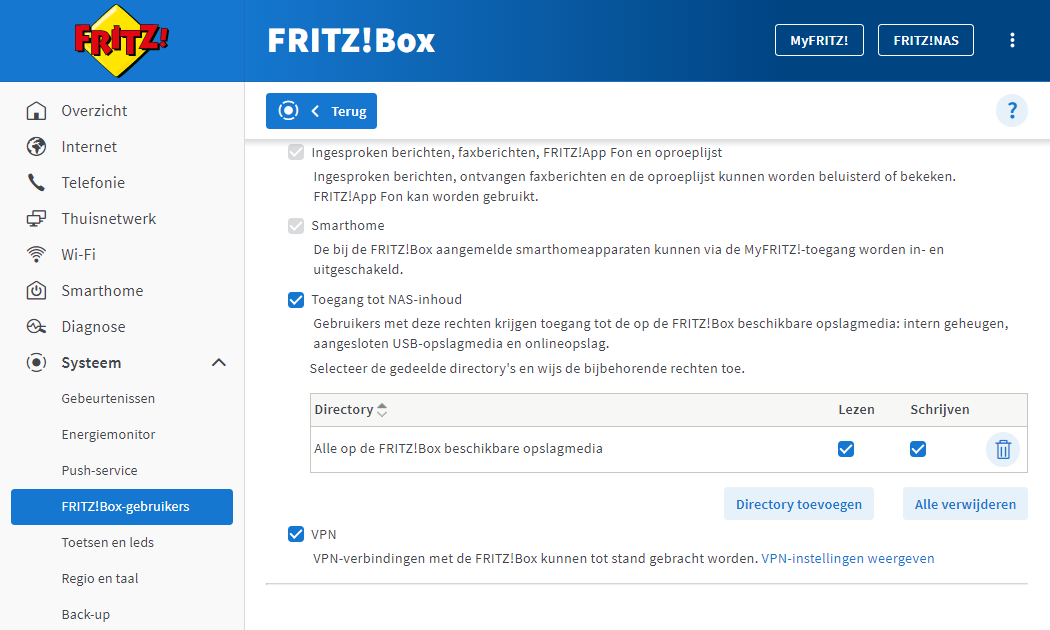
- Klik in de gebruikersinterface van de FRITZ!Box op "System".
- Klik in het menu "System" op "FRITZ!Box Users".
- Klik naast de gebruiker die VPN-verbindingen met de FRITZ!Box tot stand moet brengen, op de knop
 (Bewerken) of configureer een nieuwe gebruiker voor de VPN-verbinding:
(Bewerken) of configureer een nieuwe gebruiker voor de VPN-verbinding:- Klik op de knop "Add User".
- Voer in de invoervelden een naam en een wachtwoord in voor de gebruiker.
- Schakel de optie "VPN" in.
- Klik op "Apply" om de instellingen op te slaan en bevestig het uitvoeren ook bij de FRITZ!Box, als je daarom wordt verzocht.
3 VPN-instellingen opvragen
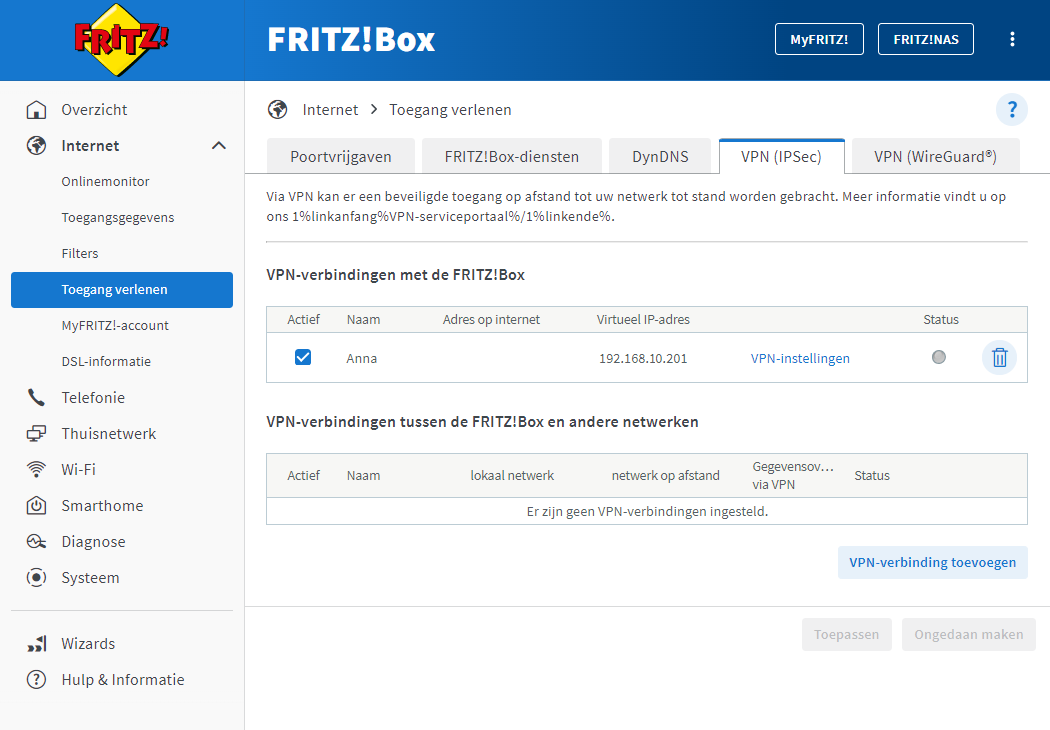
- Klik in de gebruikersinterface van de FRITZ!Box op "Internet".
- Klik in het menu "Internet" op "Permit Access".
- Klik op het tabblad "VPN (IPSec)".
- Klik naast de gebruiker die VPN-verbindingen met de FRITZ!Box tot stand moet brengen, op de link "VPN settings".
- Bevestig het uitvoeren ook bij de FRITZ!Box, als je daarom wordt verzocht en klik op "OK" om het procedé te voltooien.
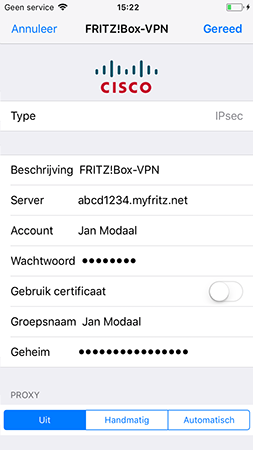
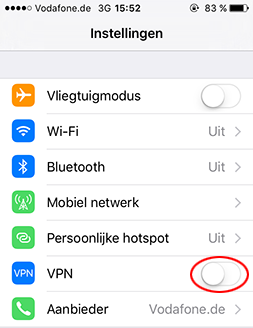
 Deutschland
Deutschland International (English)
International (English) België (Nederlands)
België (Nederlands) Luxemburg (Deutsch)
Luxemburg (Deutsch)